| 本栏目:【PhotoShop教程】 | 内容为:photoshop基础教程十五:文字特效(02) |
喷泉效果字
1)新建一个背景色为白色的图像文档,输入黑色文字;保证当前只有一个图层存在。
2)把所得的图层复制一层,在复制得到的图层上执行滤镜/风格化/暴光过渡,然后执行图像/调整/自动色阶。如图11-7所示。

图11-7
3)执行菜单滤镜/扭曲/极坐标;选择“平面坐标到极坐标”的选项框。
4)执行菜单图像/旋转画布/90度CW,然后按Ctrl+I键,对图象反相;执行菜单滤镜/风格化/风,设置参数值分别为大小为风、方法为从右,按Ctrl+F键重复“风”滤镜,连做三次;接着再执行图像/调整/自动色阶;再按下Ctrl+I键;然后又执行菜单滤镜/风格化/风,设置参数值分别为大小为风、方法为从右,按Ctrl+F键做三次;最后执行图像/旋转画布/90CCW,把图像旋转回到原来的位置。
5) 执行菜单滤镜/扭曲/极坐标,这次的选项为“极坐标到平面坐标”。如图11-8所示。
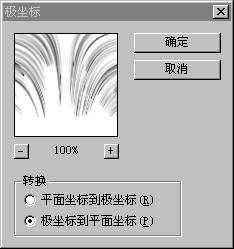
图11-8
6)执行图像/调整/色相/饱和度,勾选着色项,,设置数值为自己满意颜色,效果如图11-9所示

11-9
7)原先的底层的字体图层的位置调节到最上层,并且使用Ctrl+I,将层合成模式设为屏幕,效果如图11-10所示。

11-10
[上一篇:photoshop基础教程十五:文字特效(01)
] |
| [下一篇:photoshop基础教程十五:文字特效(03) ] |

